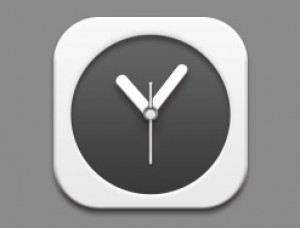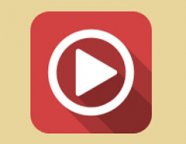UI界面设计教程:简洁的手机天气界面(3)
来源:优设网
作者:一人前端
学习:5586人次
12、现在让我们添加文本和细节,第一条,所以选择“橡皮擦工具”,调整画笔的大小和形状的刷板。参考底部的模式,选择一个漂亮的样式。

13、选择“钢笔工具”创建三角形,颜色#00bff3。并使用一个柔软的圆形笔刷在底部描绘一个小的影子。
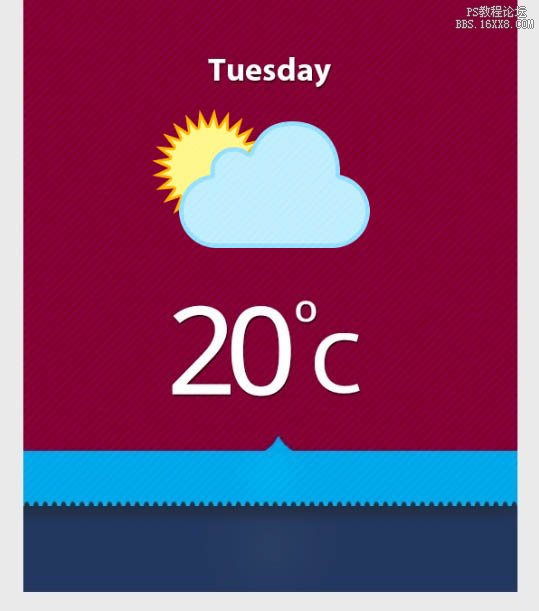
14、添加文字「Moredetails」,填充颜色#ffffff。现在在右边添加「更多」图标,然后给文字和图标添加一些阴影,设置如下。
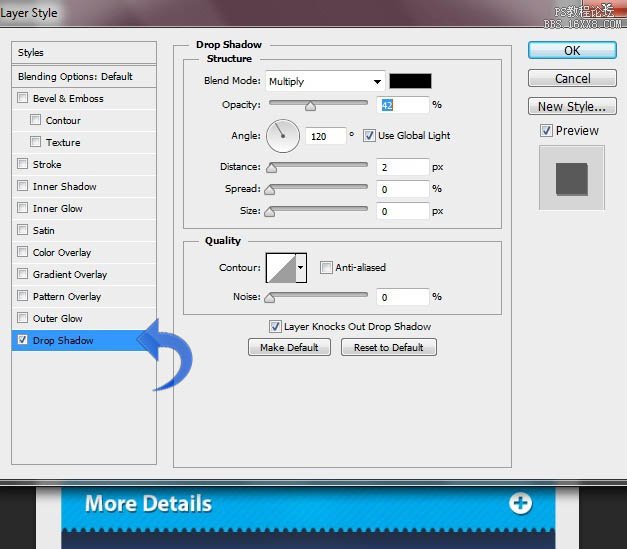
15、继续我们的导航创建。首先,我们将创建一些分隔线。选择「直线工具」,画1px宽,前景颜色#00000的一直线。然后点击图层样式>投影,样式如下。
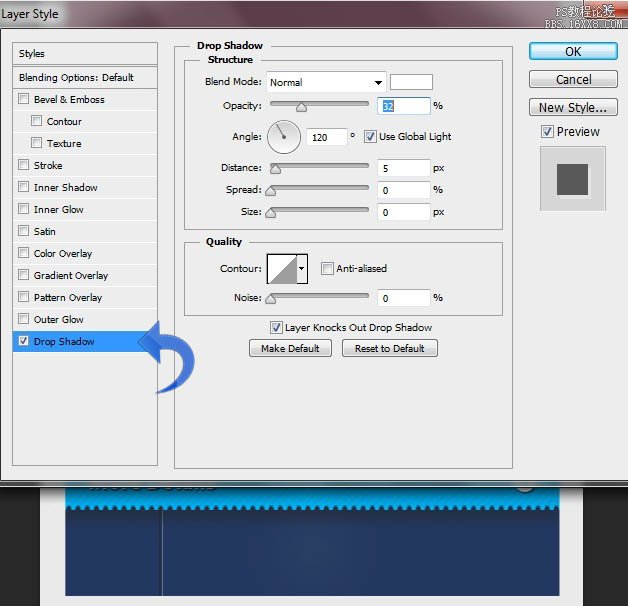
16、用“矩形工具”创建导航按钮,在中间创建一个矩形,颜色#88022e,然后添加投影。如下图。
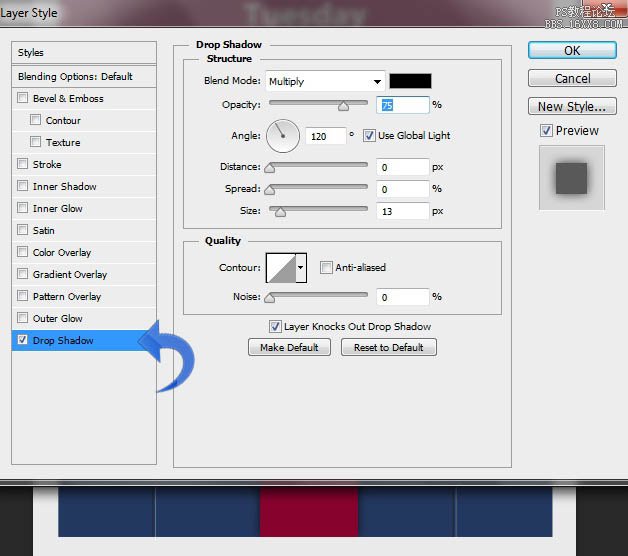
学习 · 提示
相关教程
关注大神微博加入>>
网友求助,请回答!